Conecte-se a computadores via Wi-Fi. 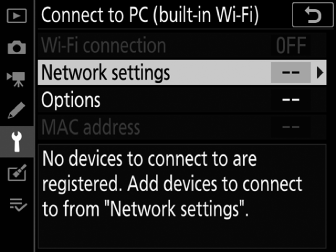
Conexão wifi
Selecione [ ] para conectar usando as configurações atualmente selecionadas para [ ].
Configurações de rede
Selecione [ ] para criar um novo perfil de rede ( Conectando no modo de ponto de acesso , Conectando no Modo Infraestrutura ).
-
Se já existir mais de um perfil, você pode pressionar J para selecionar um perfil de uma lista.
-
Para editar um perfil existente, destaque-o e pressione 2 .
Opção
Descrição
[ ]
-
[ Nome do perfil ]: renomeie o perfil. O nome do perfil padrão é o mesmo que o SSID da rede.
-
[ Proteção por senha ]: Selecione [ ] para exigir que uma senha seja inserida antes que o perfil possa ser alterado. Para alterar a senha, realce [ ] e pressione 2 .
[ ]
-
Modo de infraestrutura : Ajuste as configurações para conexão a uma rede por meio de um roteador.
-
[ ]: Insira o SSID da rede.
-
[ ]: Selecionado automaticamente.
-
[ ]: Escolha [ ] ou [ ].
-
[ ]: Digite a senha da rede.
-
-
Modo de ponto de acesso : Ajuste as configurações para conexão sem fio direta com a câmera.
-
[ ]: Escolha o SSID da câmera.
-
[ ]: Escolha [ ] ou [ ].
-
[ ]: Escolha [ ] ou [ ].
-
[ ]: Se [ ] for selecionado para [ ], você poderá escolher a senha da câmera.
-
[ ]
Ajuste as configurações de TCP/IP para conexões de infraestrutura. É necessário um endereço IP.
-
Se [ ] for selecionado para [ ], o endereço IP e a máscara de sub-rede para conexões no modo de infraestrutura serão adquiridos por meio de um servidor DHCP ou endereçamento IP automático.
-
Selecione [ ] para inserir o endereço IP ([ ]) e a máscara de sub-rede ([ ]) manualmente.
-
Opções
Ajuste as configurações de upload.
Envio automático
Selecione [ ] para carregar novas fotos à medida que são tiradas.
-
O upload começa somente após a foto ter sido gravada no cartão de memória. Certifique-se de que um cartão de memória esteja inserido na câmera.
-
Filmes e fotos tiradas durante a filmagem não são carregados automaticamente quando a gravação é concluída. Em vez disso, eles devem ser carregados a partir da exibição de reprodução ( Selecionando imagens para upload ).
Excluir após enviar
Selecione [ ] para excluir automaticamente as fotografias do cartão de memória da câmera assim que o upload for concluído.
-
Os arquivos marcados para transferência antes de você selecionar [ ] não são excluídos.
-
A exclusão pode ser suspensa durante algumas operações da câmera.
Enviar arquivo como
Ao carregar imagens NEF + JPEG, escolha se deseja carregar os arquivos NEF (RAW) e JPEG ou apenas a cópia JPEG.
-
Quando [ ] é selecionado para [ ] no menu de disparo de fotos, a opção escolhida para [ ] aplica-se apenas a fotos carregadas automaticamente selecionando [ ] para [ ].
Seleção de slot JPEG + JPEG
Escolha um slot de origem para upload automático ao tirar fotos com [ ] selecionado para [ ] no menu de disparo de fotos.
Desmarcar todos?
Selecione [ ] para remover a marcação de transferência de todas as imagens. O upload de imagens com um ícone "enviando" será encerrado imediatamente.
Endereço MAC
Visualize o endereço MAC.

